Iklan
Tahun lalu saya menulis artikel tentang manfaat mengenkripsi folder PC Anda dengan Truecrypt dan saya juga secara singkat menyentuh tentang kemampuan mengenkripsi USB stick Anda dengan Truecrypt. Ya, suatu hari saya menerima stick USB 2GB baru yang bagus sebagai freebie, jadi saya memutuskan untuk menginstal Portable Apps milik John Haller. Tapi pertama-tama saya menuju ke Truecrypt situs web untuk menginstal program enkripsi 6.0 yang baru diperbarui.
Enkripsi sangat penting, terutama jika Anda adalah tipe orang yang membawa USB stick seolah-olah itu adalah kunci mobil atau lipstik Anda. Stik USB sangat kecil sehingga mudah hilang dan juga mudah dicuri. Pikirkan semua informasi yang disimpan pada salah satu dari hal-hal ini. Kementerian Pertahanan Inggris telah kehilangan 131 dari mereka sejak 2004! Seorang teman saya terus-menerus menjatuhkannya di jalan ketika dia berjalan anjingnya dan anjingnya terus berjalan kembali untuk mengambilnya! Jadi pasti membayar untuk mengambil waktu dan memiliki enkripsi.
Juga, lihat seperti ini. Jika seseorang menemukan stik USB Anda dan tidak dienkripsi, ia akan memiliki akses ke peramban Firefox Anda (dengan akses ke bookmark pribadi Anda, termasuk perbankan online), file pribadi Anda, program FTP portabel Anda (dengan pengaturan ke situs web Anda), kata sandi, email, kontak IM dan banyak lagi lebih. Jika orang itu jujur, mungkin tidak terlalu buruk, tetapi jika orang itu tidak jujur ... nah kalau begitu bisa jadi bencana buat kamu. Pencurian identitas hanya akan menjadi awal dari masalah Anda.
Satu-satunya masalah dengan menggunakan Truecrypt untuk enkripsi Anda adalah Anda harus memiliki hak administrator di komputer tempat Anda memasukkan stik USB terenkripsi ke dalamnya. Jadi ini tidak baik untuk kafe internet misalnya. Ini hanya akan baik jika Anda bepergian antara banyak komputer pribadi dan komputer yang tepercaya dan Anda menginginkan asuransi terhadap pencurian atau kehilangan saat bepergian.
OKE, mari kita diasuransikan.
Langkah pertama yang jelas. Buka dan unduh program enkripsi. TETAPI karena Anda meletakkan ini di stik USB Anda, Anda TIDAK menginstal ini di mana pun. Ketika Anda mengklik dua kali file "exe", Anda akan melihat ini. Pilih opsi kedua. Ini hanya akan membongkar file ke komputer Anda dan tidak menginstal apa pun.
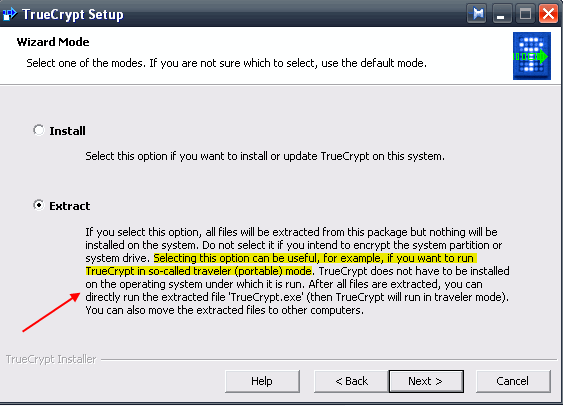
Saat file dibongkar, pindahkan seluruh lot ke stik USB Anda. Setelah mereka duduk di stik USB Anda, sekali lagi jangan pasang apa pun. Biarkan saja mereka di sana.
Langkah Dua - Ubah Truecrypt Menjadi "Traveler Mode"
Di folder USB stick Anda, klik dua kali file "Truecrypt.exe" dan ini membuka layar utama. Pergi ke "alat" lalu "pengaturan disk perjalanan". Itu membawa ini:

Ubah "buat file traveler disk di" ke mana saja PC drive Anda memiliki USB stick Anda saat ini. Biarkan kotak di bawahnya dicentang. Mengenai konfigurasi Autorun, baik itu tergantung pada preferensi pribadi sehingga Anda memutuskan. Saat Anda telah melakukan segalanya, tekan buat. Anda akan mendapatkan pesan beberapa saat kemudian yang memberi tahu Anda bahwa mode perjalanan telah berhasil dibuat.
Langkah Tiga - Pindahkan Program yang Diinginkan ke dalam stik USB Anda
Sekarang pindahkan program dan file yang Anda inginkan ke stik USB Anda. Seperti yang saya katakan, saya memutuskan untuk menjadikan John Haller luar biasa PortableApps ke USB stick saya. Jadi saya mengunduh dan memindahkan semuanya ke stik USB di samping program Truecrypt serta beberapa dokumen. Perhatikan kami belum mengenkripsi apa pun. Selanjutnya.
Langkah Empat - Buat Area Terenkripsi
Oke, sekarang kita akan melakukan enkripsi. Buka folder Truecrypt di stik USB Anda dan klik dua kali “Truecrypt Format.exe”. Itu memunculkan layar ini.

Pilih "buat wadah file" dan ikuti instruksi ini dari langkah 3 untuk membuat wadah terenkripsi. Saya tidak akan membahas semuanya di sini karena ini proses yang panjang. Satu poin penting meskipun - JANGAN mengisi seluruh USB stick. Saya hanya akan membuat wadah yang penuh paling banyak 75% dari stik USB Anda. Biarkan sisanya gratis dan tidak terenkripsi. Itu selalu baik untuk memiliki beberapa ruang kosong.
Sebelum ada yang menunjukkan opsi 2 yang mengenkripsi seluruh USB stick, semua orang yang saya ajak bicara tentang hal ini merekomendasikan bahwa ini tidak boleh dilakukan karena membatalkannya nanti rumit dan berpotensi mengacaukan USB Anda mendorong. Melakukannya dengan cara saya lebih baik karena a) Anda memiliki ruang kosong tersisa untuk file yang tidak terenkripsi dan b) jika Anda tidak ingin Truecrypt lagi, Anda bisa menghapus semuanya. Jauh lebih mudah.
Langkah Lima - Pindahkan Program Ke Area Terenkripsi

Setelah wadah terenkripsi dibuat, Anda akan memiliki tiga hal yang tersimpan di USB stick - folder dengan program / file Anda, folder dengan aplikasi Truecrypt dan wadah terenkripsi yang baru saja Anda miliki terbuat. Sekarang apa yang akan Anda lakukan adalah memindahkan program dan file Anda DI DALAM wadah terenkripsi.
Anda melakukan ini dengan mengklik dua kali "Truecrypt.exe" dan "pemasangan" (memilih) pada drive lain, wadah terenkripsi yang baru saja Anda buat. Ini membukanya dan tidak mengenkripsi itu. Saat terbuka, cukup seret file dan program Anda ke dalam dengan mouse Anda. Setelah selesai, turunkan wadah yang menutupnya kembali dan mengenkripsinya dengan berat. Tidak ada yang bisa masuk sekarang tanpa mengetahui kata sandi. Jadi saya harap Anda memilih kata sandi yang sangat bagus!
Jangan lupa untuk menghapus program dan file yang berada di luar wadah terenkripsi - yang baru saja Anda seret ke dalam wadah adalah salinan. Jika itu meyakinkan Anda, pasang kembali wadah itu, buka dan intip ke dalam. Anda akan melihat file dan aplikasi Anda di dalam semua brankas dan suara.
Langkah Enam - Dalam Ringkasan
Jadi mari kita rekap apa yang telah kita lakukan di sini. Kami belum mengenkripsi seluruh stik USB. Yang kami lakukan adalah meletakkan wadah terenkripsi pada stik USB bersama dengan program enkripsi Truecrypt untuk mengenkripsi dan tidak mengenkripsi file Anda. Jika ada orang yang mencuri stik USB atau menemukannya (jika Anda menjatuhkannya), semua akan mereka temukan di USB drive akan menjadi wadah terenkripsi yang, tanpa kata sandi, sama sekali tidak berguna dan tidak bisa dipecahkan.
Anda juga mungkin ingin meletakkan (pada bagian drive yang tidak terenkripsi) file teks dengan nama, alamat email dan telepon Anda nomor jadi jika seorang Samaria yang Baik datang, mereka akan memiliki kesempatan untuk melakukan hal yang benar dan mengembalikan properti Anda kepadamu. Insentif kecil juga bisa disebutkan tergantung pada seberapa putus asa Anda mendapatkan properti Anda kembali.
Apakah Anda suka menggunakan program enkripsi lain selain Truecrypt? Apa metode perlindungan dan pendeteksi tongkat USB tertentu yang berhasil untuk Anda? Mari kita dengarkan mereka di komentar!
Mark O'Neill adalah jurnalis lepas dan bibliophile, yang telah menerbitkan berbagai hal sejak tahun 1989. Selama 6 tahun, dia adalah Managing Editor MakeUseOf. Sekarang dia menulis, minum terlalu banyak teh, bergulat dengan anjingnya, dan menulis lagi. Anda dapat menemukannya di Twitter dan Facebook.


